Как изменить частоту повторения клавиатуры и задержку повторения в Windows 10: - Откройте любой текстовый редактор, например блокнот, на вашем ПК с Windows. Удерживайте клавишу несколько секунд. Вы можете видеть, что после ввода первого символа есть задержка перед появлением второго. Эта задержка известна как Задержка повтора клавиатуры. Теперь, когда введены первые два символа, последующие символы появляются довольно быстро. Это Скорость повтора клавиатуры. Хорошая новость заключается в том, что вы можете контролировать обе эти скорости прямо со своего ПК без помощи каких-либо внешних приложений.
ШАГ 1 - Нажмите Win + R ключи вместе, чтобы открыть Запустить чат. Как только он откроется, введите клавиатура управления и нажмите клавишу ввода.
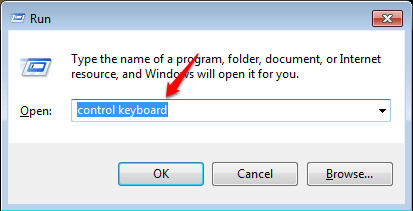
ШАГ 2 - Новое окно с именем Свойства клавиатуры всплывает. Под Скорость вкладку ищите ползунок скорости по названию Задержка повтора. Если вы перетащите ползунок на Длинный, то между первым и вторым символами будет большая задержка, если вы продолжите нажимать клавишу для ввода чего-либо.
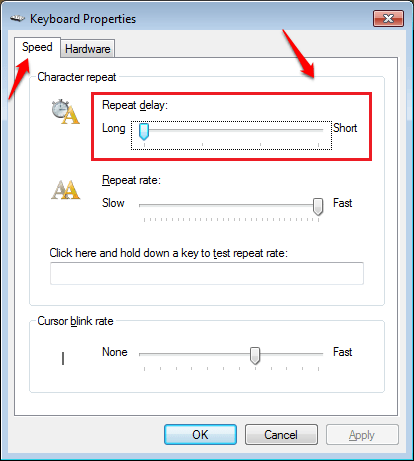
ШАГ 3 - Вы можете перетащить ползунок на короткий, если вы не хотите, чтобы задержка между первым и вторым символами была очевидна, когда вы продолжаете нажимать клавишу. Вы также можете выбрать два других уровня скорости посередине, чтобы не касаться экстремальных скоростей, а иметь умеренные.
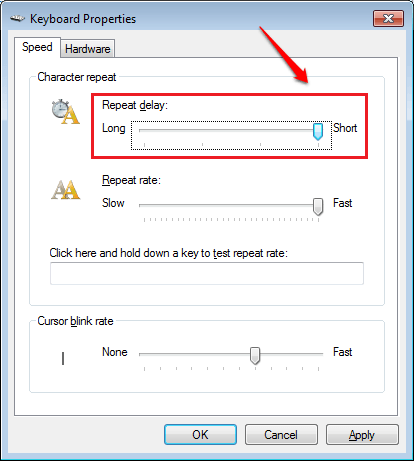
ШАГ 4 - Затем найдите ползунок скорости, соответствующий Частота повторения вариант. Если вы установите этот ползунок на Медленный, частота повторения символов значительно снизится.
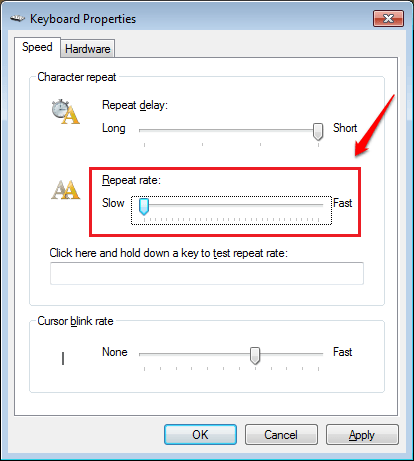
ШАГ 5 - Если вы хотите, чтобы последовательные символы вводились довольно быстро, вы можете установить ползунок в положение Быстрый. Опять же, вы всегда можете выбрать умеренный уровень скорости между Медленный а также Быстрый если не хочешь скоростных конечностей.
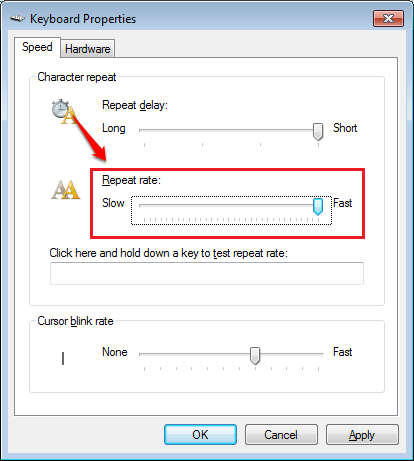
ШАГ 6 - Будет текстовое поле с подписью Нажмите здесь и удерживайте кнопку, чтобы проверить частоту повторения. прямо под Частота повторения ползунок скорости, на котором вы можете проверить только что внесенные изменения. Если вы чувствуете, что все настроено, нажмите Применять а также ОК кнопки и покончить с этим.
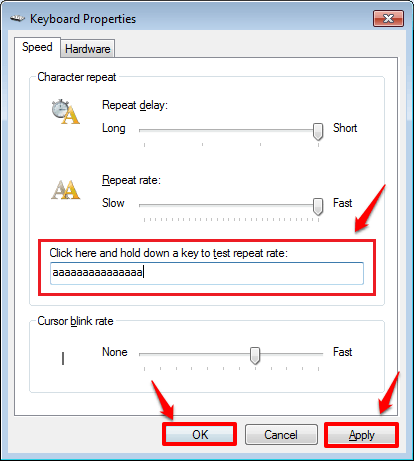
Настройте скорость клавиатуры прямо сегодня, потому что она не принадлежит никому, кроме вас. Предложения всегда приветствуются; пожалуйста, оставьте это в разделе комментариев, если они у вас есть. Спасибо, что прочитали статью.


